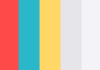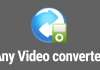Khi bạn thêm một IP mới vào VPS, nó sẽ tương tự như IP chính vậy. Khi đó, bạn có thể truy cập SSH VPS bằng tất cả các IP kết nối đến VPS
Như vậy, để sử dụng IP mới này bạn cần thực hiện các thao tác như sau:
- Kiểm tra VPS đã nhận IP mới chưa (việc này được tự động thực hiện khi bạn order IP).
- Kiểm tra domain cần sử dụng chắc chắn đã được thêm vào trong VPS (sử dụng chức năng 1. Liệt kê website của HocVPS Script).
- Trỏ domain đến IP mới, và sử dụng như bình thường.
Vậy là xong, rất đơn giản phải không
Một số nhà cung cấp yêu cầu cấu hình IP Alias bên trong server để nhận IP:
– Thêm địa chỉ IPv4 ở Vultr
– Cấu hình IP Alias ở OVH
với OVH bạn cần thực hiện thêm một số thao tác để có thể add thêm địa chỉ IPv4.

Giả sử IP chính của VPS là 1.2.3.4, bạn thêm một địa chỉ IP nữa là 1.2.3.5
Lưu ý cần thay đổi IP tương ứng trong từng dòng code bên dưới kẻo phát sinh lỗi.
Ngay sau khi mua thêm IPv4, bạn cần reboot lại VPS bằng nút Restart trong trang quản lý VPS. Tiếp theo, hãy thực hiện cấu hình để địa chỉ IPv4 mới này hoạt động.
CentOS 6 + 7
1. Thay đổi giao thức boot từ “dhcp” sang “static”. Nếu bạn đã thực hiện bước này thì thôi.
- Mở file
/etc/sysconfig/network-scripts/ifcfg-eth0 - Thay đổi
BOOTPROTO=dhcpthànhBOOTPROTO=static - Thêm những dòng sau vào cuối file, thay đổi “[mainip]”, “[netmask]”, và “[gateway]” bằng các thông tin tương ứng bạn lấy trong tab IPv4
IPADDR=[mainip] NETMASK=[netmask] GATEWAY=[gateway]
- Chạy lệnh
ifup eth0
2. Tạo file /etc/sysconfig/network-scripts/ifcfg-eth0:1 với nội dung sau
DEVICE=eth0:1 BOOTPROTO=static IPADDR=1.2.3.5 ONBOOT=yes
3. Kích hoạt IP mới với lệnh sau
ifup eth0:1
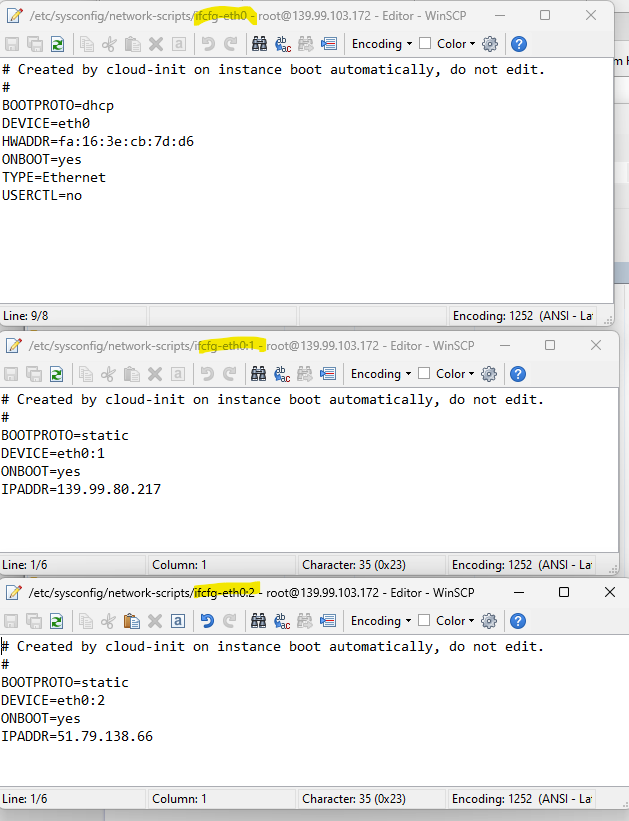
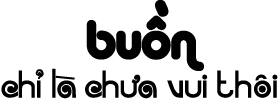



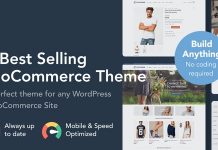



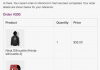


![[Hướng Dẫn Cover] | TỪNG CHO NHAU -YONG BAO NI LI QU](http://xn--bun-jmz.vn/wp-content/uploads/2020/09/tung-cho-nhau-guitar-huong-dan-218x150.jpg)